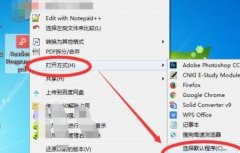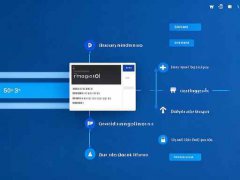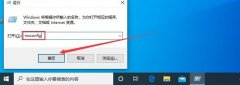电脑无法开机是许多用户会面对的棘手问题,而判断问题的根源,尤其是是否涉及硬件故障,常常让人感到困惑。了解一些基本的检测方法和流行的解决方案,可以帮助用户更快地找到原因,恢复电脑的正常使用。

很多情况下,开机失败的原因可能与电源供应有关。用户首先需要检查电源线是否正常连接,电源插座是否有电。可以使用万用表或其他电子设备验证插座的状态。如果电源正常,再关注机箱内的电源供应器。拆开机箱,检查电源连接是否松动,确保所有接头稳固。耳听电源开关的反馈声音也是一个简单的判断方法。若听不到任何运作声音,电源本身可能就是故障源。
接着,内存条也是一个容易被忽视的故障点。内存条接触不良会导致电脑无法完成自检。用户可以尝试拔掉内存条,用干净的橡擦轻轻擦拭金手指部分,然后重新插回去。如果有多根内存条,可以逐一测试,看看是否有一个或多个条导致问题出现。
硬盘故障也常常是造成无法开机的原因。可以通过更进一步的硬盘检测工具,或直接将硬盘连接到另一台电脑,以确认其状态。在确认硬盘正常后,接下来需要检查主板的状况。通过观察主板上的电容,留意是否有鼓包或漏液的情况。如果主板上有LED指示灯,检查其状态也是必要的。
除了上述硬件故障之外,有些用户可能会忽视软硬件的兼容性问题。新安装的硬件或驱动更新不当,亦可导致开机失败。一般情况下,执行安全模式启动,可以隔离问题,判断是软件导致的故障,还是硬件本身的缺陷。
对于DIY爱好者而言,定期的清理和维护硬件是非常重要的。积尘和过热会对硬件产生负面影响,因此使用压缩空气清洁风扇和散热器,确保有良好的散热效果,可以有效延长硬件的使用寿命。
确保电源供应良好、检查内存和硬盘的状态,以及避免与新硬件或软件的兼容性问题,将大大提高解决电脑无法开机问题的效率。定期维护和创新的DIY技巧,能够帮助用户更好地应对和预防未来可能出现的故障。
常见问题解答:
1. 电脑开机后无显示,这是什么问题?
- 可能是电源故障、显示器问题、或内存接触不良。
2. 如何判断是电源问题还是主板故障?
- 可以先排除电源故障,检查电源是否有供电,然后再检查主板状态。
3. 如何清理电脑内部?
- 使用压缩空气清洁灰尘,注意不要使用湿布以免引发静电或短路。
4. 电脑蓝屏是不是硬件故障?
- 蓝屏原因复杂,可以是驱动问题、内存故障或硬盘问题,首次可尝试安全模式诊断。
5. 新装的硬件导致开机失败怎么办?
- 拔掉新硬件,回归旧配置,逐步测试新硬件,找到具体问题所在。